6 modi per correggere l'errore di Steam della transazione in sospeso
Steam è indiscutibilmente uno dei principali fornitori nel mondo dei videogiochi. Ogni giorno, migliaia di transazioni avvengono sulla piattaforma man mano che sempre più persone acquistano i loro giochi preferiti. Tuttavia, queste transazioni non sono esattamente lisce per tutti gli utenti. Se ti trovi in difficoltà per acquistare un titolo in particolare ma non riesci a completare l'acquisto, continua a leggere per scoprire come correggere l'errore di transazione in sospeso su Steam(fix the pending transaction error on Steam) e riprendere a giocare senza problemi.

Come risolvere l'errore di Steam della transazione in sospeso(How to Fix Pending Transaction Steam Error)
Perché la mia transazione su Steam è in sospeso?(Why is My Steam Transaction Pending?)
Quando si tratta di pagamenti e acquisti, Steam ha la reputazione di essere incredibilmente sicuro e affidabile. Pertanto, se ti trovi alle prese con una transazione, c'è un'alta probabilità che l'errore sia stato causato dalla tua parte.
Due dei problemi più comuni che causano l'errore di transazione in sospeso su Steam sono la scarsa connettività e i pagamenti incompleti. Inoltre, l'errore potrebbe essere causato da un problema nel server Steam , causando l'interruzione di tutti i pagamenti. Indipendentemente(Regardless) dalla natura del problema, i passaggi indicati di seguito ti guideranno attraverso il processo e ti aiuteranno a recuperare la funzionalità di pagamento su Steam .
Metodo 1: conferma lo stato dei server Steam(Method 1: Confirm the Status of Steam Servers)
Le vendite di Steam(Steam) , sebbene sorprendenti per gli utenti, possono essere molto gravose per i server dell'azienda. Se hai acquistato il gioco durante una tale vendita o anche durante le ore di attività più intense , la colpa potrebbe essere di un server Steam più lento.(Steam)
In situazioni come queste, la cosa migliore che puoi fare è aspettare un po'. I server potrebbero funzionare lentamente e influire sulla transazione. Se la pazienza non è il tuo forte, puoi controllare lo stato dei server Steam sul (Steam)sito Web non ufficiale di Steam Status. (unofficial Steam Status website.)Qui, nota se tutti i server indicano il normale funzionamento. Se lo fanno, sei a posto. Puoi eliminare i server scadenti come causa di transazioni in sospeso in Steam .

Metodo 2: annulla tutte le transazioni in sospeso nella cronologia acquisti(Method 2: Cancel all Pending Transactions in Purchase History)
Se la transazione è ancora in sospeso dopo 15-20 minuti, è ora di andare al menu della cronologia degli acquisti di Steam e cancellare tutte le transazioni. Da qui, puoi annullare la transazione corrente e riprovare, oppure puoi annullare tutte le transazioni in sospeso per aprire spazio a nuovi pagamenti.
1. Sul tuo browser, vai al(head to) sito ufficiale di Steam e accedi con le tue credenziali.
2. Se accedi per la prima volta, potresti dover completare il processo di doppia autenticazione(complete the double authentication process) inserendo un codice che arriva attraverso la tua posta.
3. Una volta raggiunta la pagina di accesso di Steam , fai clic(click ) sulla piccola freccia accanto(small arrow next ) al tuo nome utente nell'angolo in alto a destra.

4. Dall'elenco delle opzioni visualizzate, fare clic su "Dettagli account".(click on ‘Account details.’)
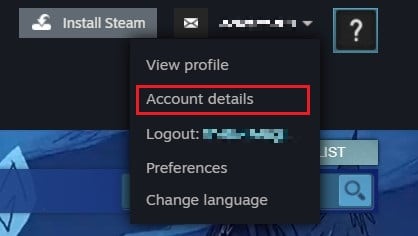
5. Il primo pannello in Dettagli account(Account Details) dovrebbe essere "Cronologia negozio e acquisti". (‘Store and Purchase History.’)Alcune opzioni saranno visibili sul lato destro di questo pannello. Fai clic su "Visualizza cronologia acquisti"(Click on ‘View purchase history’) per continuare.

6. Questo rivelerà un elenco di tutte le tue transazioni tramite Steam. Una transazione è incompleta se è "Acquisto in sospeso" nella colonna Tipo.(A transaction is incomplete if it is ‘Pending Purchase’ in the Type column.)
7. Fare clic( Click ) sulla transazione incompleta(incomplete transaction) per ottenere assistenza per l'acquisto.
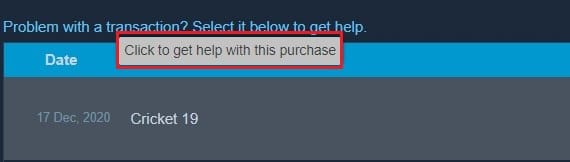
8. Nelle opzioni di acquisto del gioco, fai clic su "Annulla transazione(click on ‘Cancel transaction) ". Questo annullerà la transazione e, in base alla tua modalità di pagamento, rimborserà l'importo direttamente alla tua fonte o al tuo portafoglio Steam.
Leggi anche: (Also Read: )4 modi per rendere più veloce il download di Steam(4 Ways to Make Steam Download Faster)
Metodo 3: prova ad acquistare tramite il sito Web di Steam(Method 3: Try Purchasing through Steam Website)
Con l'acquisto annullato, potresti essere costretto a riprovare. Questa volta invece di utilizzare l' applicazione Steam sul tuo PC , prova a completare l'acquisto dal sito web(, try completing the purchase from the website) . La versione del sito Web offre un ulteriore livello di affidabilità con la stessa interfaccia.
Metodo 4: disabilitare tutti i servizi VPN e proxy(Method 4: Disable All VPN and Proxy Services)
Steam prende molto sul serio la sicurezza e la privacy e tutte le pratiche scorrette vengono immediatamente bloccate. Sebbene l'utilizzo di un servizio VPN non sia illegale, Steam non consente acquisti tramite un indirizzo IP falso. Se ti capita di utilizzare una VPN o un servizio proxy sul tuo PC, spegnili e prova ad acquistarlo di nuovo.
Metodo 5: prova un metodo di pagamento diverso per correggere la transazione in sospeso(Method 5: Try Different Payment Method to Fix Pending Transaction)
Se l' applicazione Steam continua a mostrare l'errore di transazione in sospeso nonostante i tuoi migliori sforzi, l'errore probabilmente risiede nella tua modalità di pagamento. La tua banca potrebbe essere inattiva o i fondi nel tuo conto potrebbero essere stati bloccati. In situazioni come queste, prova a contattare la tua banca(try contacting your bank) o il servizio di portafoglio e ad acquistare il gioco tramite un'altra modalità di pagamento.
Metodo 6: contatta l'assistenza di Steam(Method 6: Contact Steam Support)
Se tutti i metodi sono stati provati e sono stati corretti gli errori di transazione in sospeso su Steam , l'unica opzione è contattare i servizi di assistenza clienti. (contact customer support services.)Il tuo account potrebbe essere soggetto a turbolenze con conseguenti servizi di pagamento difettosi. Steam ha uno dei servizi di assistenza clienti più intuitivi e ti risponderà non appena troveranno una soluzione.
Consigliato: (Recommended: )
- 12 modi per risolvere il problema con Steam non si aprono(12 Ways to Fix Steam Won’t Open Issue)
- Come modificare il nome dell'account Steam(How to Change Steam Account Name)
- Correggi l'errore di Steam Impossibile caricare steamui.dll(Fix Steam Error Failed to load steamui.dll)
- Come digitare caratteri con accenti su Windows(How to Type Characters with Accents on Windows)
Le transazioni in sospeso su Steam possono essere frustranti, soprattutto quando non vedi l'ora di giocare al nuovo gioco che hai acquistato. Tuttavia, con i passaggi sopra menzionati, dovresti essere in grado di riprendere il gioco con facilità.
Ci auguriamo che questa guida sia stata utile e che tu sia stato in grado di correggere l'errore di Steam della transazione in sospeso(fix the pending transaction Steam error) . Se hai ancora domande su questo articolo, sentiti libero di chiederle nella sezione commenti.
Related posts
5 Ways a Fix Steam Thinks Game è in esecuzione Issue
Fix Steam Application Load Error 3:0000065432
Fix Could Non Connect allo Steam Network Error
Fix Steam Error Impossibile caricare Steamui.dll
11 Ways a Fix Memory Management Error (GUIDE)
Come Fix Windows Update Error 80072ee2
Fix Insufficient System Resources Exist per completare API Error
Fix BAD_SYSTEM_CONFIG_INFO Error
Come Fix Application Load Error 5:0000065434
Fix Windows Installer Access Denied Error
Fix Error 651: il modem (o altro dispositivo di connessione) ha riportato un errore
Fix Unable per installare Network Adapter Error Code 28
Come Fix Application Error 0xc000007b
Fix Windows 10 Installa Fails con Error C1900101-4000D
Fix IO.Netty.Channel.abstractChannel $ AnnotatedConnectException Error in Minecraft
Correggi Windows non può Connect a questo Network Error
Fix System Restore Error 0x80070091
Come Fix Application Error 0xc0000005
Fix Windows Update Error 0x80070020
12 modi per risolvere il problema con Steam non si aprono
